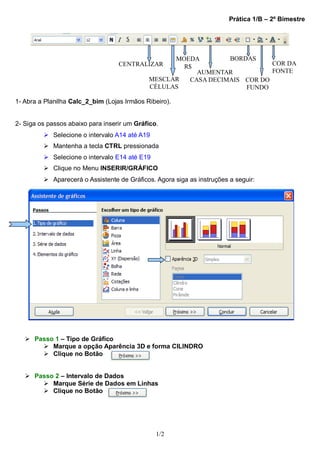
Pratica 1 b_mod_3
- 1. Prática 1/B – 2º Bimestre MOEDA BORDAS CENTRALIZAR R$ COR DA AUMENTAR FONTE MESCLAR CASA DECIMAIS COR DO CÉLULAS FUNDO 1- Abra a Planilha Calc_2_bim (Lojas Irmãos Ribeiro). 2- Siga os passos abaixo para inserir um Gráfico. Selecione o intervalo A14 até A19 Mantenha a tecla CTRL pressionada Selecione o intervalo E14 até E19 Clique no Menu INSERIR/GRÁFICO Aparecerá o Assistente de Gráficos. Agora siga as instruções a seguir: Passo 1 – Tipo de Gráfico Marque a opção Aparência 3D e forma CILINDRO Clique no Botão Passo 2 – Intervalo de Dados Marque Série de Dados em Linhas Clique no Botão 1/2
- 2. Prática 1/B – 2º Bimestre Passo 3 – Série de Dados Com Decor–Construtora selecionado (fundo azul) clique no botão de forma que passe a ser o último da lista Clique no Botão Passo 4 – Elementos do Gráfico Na caixa Título digite DEMONSTRATIVO DE VENDAS Na caixa Subtítulo digite TOTAL DO TRIMESTRE Na caixa Eixo X digite REPRESENTANTES Na caixa Eixo Y digite VALORES Na opção Exibir Legenda marque INFERIOR Clique no Botão 3- Nas células abaixo digite as fórmulas: Na célula B21 digite =SOMA(B14:B19) Na célula B22 digite =MÉDIA(B14:B19) 4- Selecione o Gráfico e atribua os comandos a seguir: Clique no comando Copiar (CTRL+C) Clicar na Planilha 2 Clique no comando Colar (CTRL+V) Redimensione o Gráfico (dimensão A1 até k27) 5- Renomei a Planilha 2 com o nome Gráfico – Lojas Irmãos Ribeiro 6- Clique no Menu Arquivo/Salvar Como. Escolha (lado esquerdo) o diretório Ambiente ou Desktop. Clique duas vezes na pasta da sua turma. Digite Grafico_2_bim. 2/2
